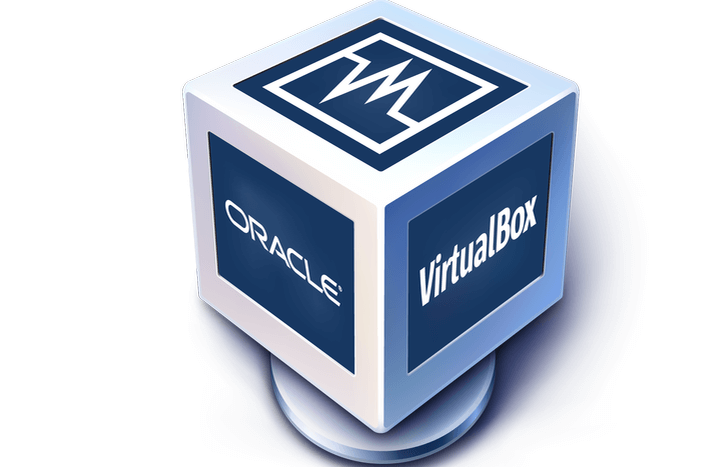
- Stáhněte si nyní DriverFix zdarma (zabezpečené stahování)
- Spusťte program a stiskněte Skenovat ikona
- Počkejte na dokončení skenování a začněte instalovat potřebné ovladače
- DriverFix byl úspěšně stažen uživatelem 0 čtenáři tento měsíc.
Máte zájem vyzkoušet nové Windows 10 verze? Už jste je nainstalovali na Systém VirtualBox?
Zdá se, že několik uživatelů systému Windows 10 má problémy s ovladačem videa pro virtuální stroj, když se na něj pokusí nainstalovat Windows 10.
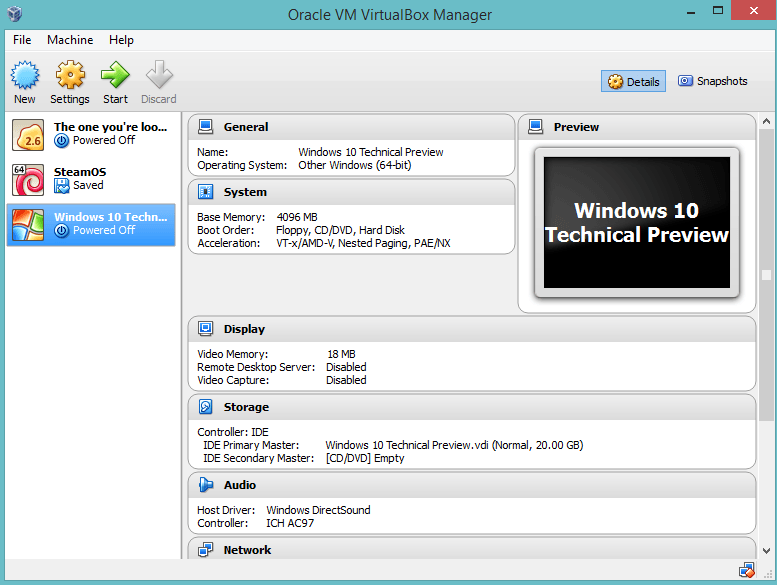
Můžeme vám říci, že oprava problému s ovladačem videa je velmi jednoduchá. Vše, co musíte udělat, je postupovat podle níže uvedených kroků v pořadí, v jakém jsou uvedeny, a měli byste problém vyřešit za méně než 5 minut.
V zásadě jsou tedy nejdůležitějšími funkcemi ovlivněnými problémy s ovladačem videa ve VirtualBoxu možnost automatické změny velikosti které používáte pro správné zobrazení hosta, funkci sdílení schránky a také integraci myši proces.
Také pro připomenutí musíte stáhněte si poslední verzi Oracle VirtualBox protože to je ten, který je plně kompatibilní s vaším Windows 10 operační systém.
O problémech VirtualBoxu jsme psali již dříve. Přidejte si tuto stránku do záložek pro případ, že ji později budete potřebovat.
Jak mohu opravit problémy s ovladačem videa v VirtualBoxu?
1. Povolte 2D a 3D akceleraci videa
- Zavřete virtuální stroj ve Windows 10.
- Nejprve restartujte operační systém Windows.
- Po spuštění zařízení otevřete stránku nastavení virtuálního počítače s Windows 10.
- Klikněte levým tlačítkem nebo klepněte na nastavení „Zobrazení“, které najdete na levém bočním panelu.
- Na pravé straně okna Nastavení vyhledejte téma „Funkce rozšiřovače“.
- V této části zaškrtněte políčko vedle funkce „Povolit 3D zrychlení“.
- Zaškrtněte také políčko vedle funkce „Povolit zrychlení 2D videa“.
- Kliknutím levým tlačítkem nebo klepnutím na tlačítko „OK“ uložte změny.
- Nyní můžete otevřít virtuální počítač s Windows 10.
- Po otevření Windows 10 Virtual Machine systém správně aktivuje ovladače.
- Znovu zkontrolujte, zda váš ovladač videa v VirtualBoxu funguje správně pro OS Windows 10.
2. Aktualizujte grafický ovladač
Jelikož se jedná o problémy s ovladačem videa, ujistěte se, že máte v počítači nainstalované nejnovější aktualizace grafického ovladače. Nejlepším řešením je stáhnout nejnovější ovladače z webu výrobce GPU.
Pokud dáváte přednost rychlé aktualizaci ovladačů, můžete použít vyhrazený nástroj, který vám pomůže vyřešit mnoho problémů souvisejících s ovladači vašeho počítače.
 Pokud jste hráč, producent fotografií / videí nebo se denně zabýváte jakýmkoli druhem intenzivních vizuálních pracovních toků, pak již víte, jak důležitá je vaše grafická karta (GPU).Abyste zajistili, že vše proběhne hladce a vyhnete se jakýmkoli chybám ovladačů GPU, použijte kompletní asistent aktualizace ovladače, který vyřeší vaše problémy pouhými několika kliknutími, a důrazně doporučujeme DriverFix.Chcete-li bezpečně aktualizovat ovladače, postupujte podle těchto jednoduchých kroků:
Pokud jste hráč, producent fotografií / videí nebo se denně zabýváte jakýmkoli druhem intenzivních vizuálních pracovních toků, pak již víte, jak důležitá je vaše grafická karta (GPU).Abyste zajistili, že vše proběhne hladce a vyhnete se jakýmkoli chybám ovladačů GPU, použijte kompletní asistent aktualizace ovladače, který vyřeší vaše problémy pouhými několika kliknutími, a důrazně doporučujeme DriverFix.Chcete-li bezpečně aktualizovat ovladače, postupujte podle těchto jednoduchých kroků:
- Stáhněte a nainstalujte DriverFix.
- Spusťte software.
- Počkejte, až DriverFix detekuje všechny vaše vadné ovladače.
- Aplikace vám nyní zobrazí všechny ovladače, které mají problémy, a stačí vybrat ty, které se vám líbily opravené.
- Počkejte, až aplikace stáhne a nainstaluje nejnovější ovladače.
- Restartujte aby se změny projevily.

DriverFix
Udržujte GPU na špičce svého výkonu bez obav o jeho ovladače.
Navštivte web
Zřeknutí se odpovědnosti: tento program je třeba upgradovat z bezplatné verze, aby mohl provádět některé konkrétní akce.
Dostali jste se na konec tohoto článku. Pokud jste postupovali podle výše uvedených kroků v pořadí, v jakém byly uvedeny, měli byste nyní mít funkční ovladač videa pro Windows 10.
Pokud jste se při této konkrétní chybě setkali s dalšími chybami, dejte nám vědět v sekci komentáře níže. Pomůžeme vám dále co nejdříve.
SOUVISEJÍCÍ PŘÍBĚHY K ODHLÁŠENÍ:
- Oprava: VirtualBox se neotevírá v systému Windows 10
- Oprava: Nelze nainstalovat Windows 10 na VirtualBox
- Jak aktualizovat zastaralé ovladače v systému Windows 10
 Stále máte problémy?Opravte je pomocí tohoto nástroje:
Stále máte problémy?Opravte je pomocí tohoto nástroje:
- Stáhněte si tento nástroj pro opravu PC hodnoceno skvěle na TrustPilot.com (stahování začíná na této stránce).
- Klepněte na Začni skenovat najít problémy se systémem Windows, které by mohly způsobovat problémy s počítačem.
- Klepněte na Opravit vše opravit problémy s patentovanými technologiemi (Exkluzivní sleva pro naše čtenáře).
Restoro byl stažen uživatelem 0 čtenáři tento měsíc.


